Office LTSC 2024 をデプロイする
organization内Office LTSC Project や Visio を含む 2024 を構成して展開するには、Office 展開ツール (ODT) を使用します。 ODT は柔軟性と制御を提供し、特定のニーズに応じてインストールをカスタマイズおよび管理できます。
Office LTSC 2024 のインストール ファイルは、インターネット上の Office Content Delivery Network (CDN) で入手できます。 Office LTSC 2024 は、Office CDN から直接インストールできます。 または、Office CDN からローカル ネットワーク上の場所 (共有フォルダーなど) にインストール ファイルをダウンロードし、その場所から Office LTSC 2024 をインストールすることもできます。 organization内のデバイスのセットごとに異なる方法を使用できます。 どの方法を選択しても、ODT を使用します。
Office CDN から直接インストールするには、最小限の管理作業が必要であり、推奨されます。 ただし、インターネットから直接インストールできなくなる制約がある場合があります。 たとえば、一部のデバイスではインターネットに接続できない場合や、インターネットへの帯域幅が制限されている場合があります。
Office LTSC 2024 をデプロイするための基本的な手順を次に示します。
- Microsoft ダウンロード センターから Office 展開ツールをダウンロードする
- configuration.xml ファイルを作成する
- Office LTSC 2024 インストール ファイルをダウンロードします (Office CDN から直接インストールしない場合は省略可能)。
- Office 展開ツールOffice LTSC使用して 2024 をインストールする
または、Configuration Managerを使用して、organizationで使用できる場合は、2024 Office LTSCデプロイすることもできます。
Microsoft ダウンロード センターから Office 展開ツールをダウンロードする
Office 展開ツール (ODT) は、Microsoft ダウンロード センターから無料で入手できます。 常に最新バージョンの ODT をダウンロードして使用します。
Office 展開ツールをダウンロードしたら、officedeploymenttool 実行可能ファイル (.exe) ファイルをダブルクリックして ODT ファイルを抽出します。 抽出されたファイルには、setup.exe とサンプル configuration.xml が含まれます。
setup.exe ファイルは ODT であり、コマンド ライン ツールです。 configuration.xml ファイルは、作業を開始するのに役立つサンプルです。 configuration.xml ファイルを使用して、Office をダウンロードまたはインストールするときに ODT の設定を指定します。 このファイルは、メモ帳などの任意のテキスト エディターで作成および編集できる単純な XML ファイルです。 .xml ファイル拡張子が保持されている限り、ファイルに任意の名前を付けることができます。
Office LTSC 2024 固有のサンプルについては、「Office 展開ツールで使用するサンプル configuration.xml ファイル」を参照してください。
configuration.xml ファイルを作成する
ODT のコピーを作成したら、次に configuration.xml ファイルを作成します。 ODT で使用する複数の configuration.xml ファイルを作成できます。 たとえば、configuration.xml ファイルを作成して、英語で 64 ビット バージョンのOffice LTSC Professional Plus 2024をダウンロードしてインストールできます。 次に、別の configuration.xml ファイルを作成して、32 ビット バージョンの Visio LTSC Professional 2024 をフランス語でインストールできます。 管理者特権のコマンド プロンプトから ODT を実行する場合は、使用するファイル configuration.xml 指定します。
ヒント
- テキスト エディターの代わりに Office カスタマイズ ツール (OCT) を使用して、configuration.xml ファイルを作成します。
- OCT を使用すると、Web ベースのインターフェイスを使用して configuration.xml ファイルの作成とカスタマイズが簡単になり、Office 展開ツールで使用するための選択を簡単に行うことができます。 詳細については、「Office カスタマイズ ツールの概要」を参照してください。
- この OCT は、以前にインストール テクノロジとして Windows インストーラー (MSI) を使用したボリューム ライセンスバージョンの Office をインストールするために使用された Office カスタマイズ ツールとは異なります。
| 構成 | configuration.xml 設定 | 追加情報 |
|---|---|---|
| Office インストール ファイルをダウンロードする場所と Office のインストール元。 たとえば、\\server\share (ローカル ネットワーク上の共有フォルダー)。 | SourcePath | Office のインストール時に SourcePath を指定しない場合、ODT はフォルダー内のインストール ファイルを検索します。 Office インストール ファイルが見つからない場合は、Office CDN に移動してインストール ファイルを取得します。 インターネット接続とネットワーク帯域幅が可能な場合は、Office CDN から直接 Office をインストールすることをお勧めします。 |
| ダウンロードまたはインストールする製品。 たとえば、Office LTSC Professional Plus 2024。 | 製品 ID | 有効な値には、次の ID が含まれます。 - ProPlus2024Volume - Standard2024Volume - ProjectPro2024Volume - ProjectStd2024Volume - VisioPro2024Volume - VisioStd2024Volume Access LTSC 2024 など、ボリューム ライセンスを持つその他の Office 製品 の製品 ID の一覧については、「クイック実行用 Office 展開ツールでサポートされている製品 ID の一覧」を参照してください。 |
| キー管理サービス (KMS) を使用して Office LTSC 2024 をアクティブ化する | PIDKEY | KMS ライセンス認証用 の汎用ボリューム ライセンス キー (GVLK) を入力します。 |
| 複数ライセンス認証 (MAK) を使用して Office LTSC 2024 をアクティブ化する | PIDKEY | MAK ライセンス認証のプロダクト キーを入力します。 |
| ダウンロードまたはインストールする言語。 たとえば、英語 (en-us) とフランス語 (fr-fr) などです。 | 言語 ID | 2024 Office LTSCインストールする際に複数の言語を同時にインストールすることも、後でインストールすることもできます。 詳細については、「Office LTSC 2024 の言語をデプロイする」を参照してください。 |
| インストールする校正ツール | 製品 ID | 製品 ID は "ProofingTools" であり、言語 ID と組み合わせて使用されます。 詳細については、「Office LTSC 2024 の言語をデプロイする」を参照してください。 |
| ダウンロードまたはインストールする 2024 Office LTSCのエディション。 たとえば、64 ビット バージョンです。 | OfficeClientEdition | 有効な xml 値は "32" と "64" です。デバイス上のすべての Office 製品は、同じアーキテクチャである必要があります。 32 ビットと 64 ビットの両方の Office 製品を同じデバイスにインストールすることはできません。 メモリが 4 GB 以上のデバイスでは、64 ビットをお勧めします。 ただし、アプリケーションの互換性や、32 ビット バージョンの使用が必要になる可能性があるその他の要因を評価する必要があります。 詳細については、「64 ビット版または 32 ビット版の Office を選択する」を参照してください。 |
| インストールするアプリ。 たとえば、Access を除くすべてのアプリです。 | ExcludeApp | 既定では、Office LTSC Professional Plus 2024に含まれるすべてのアプリがインストールされます。 たとえば、Access をインストールしない場合は、configuration.xml に次の行を含めることができます。 <ExcludeApp ID="Access" /> 詳細については、「 ExcludeApp 要素」を参照してください。 |
| セキュリティと品質の更新プログラムを入手する場所。 たとえば、インターネット上の Office CDN から直接。 | UpdatePath | 既定では、インターネット上の Office CDN から直接更新プログラムを取得します。これは推奨されており、最小限の管理作業が必要です。 ただし、インターネットに接続されていないデバイスを更新する必要がある場合は、ローカル ネットワーク上の共有フォルダーから更新プログラムを Office が取得するように指定できます。 ただし、このオプションは、毎月 Office CDN から更新プログラムをダウンロードし、共有フォルダーにコピーする必要があることを意味します。 詳細については、「Update Office LTSC 2024」を参照してください。 |
| インストール元の更新プログラム チャネルと更新プログラムの取得元 | チャネル | Office では、更新チャネルの概念を使用して、インストールされているバージョンの Office が受け取る更新プログラムを決定します。 詳細については、「Office LTSC 2024 のチャネルを更新する」を参照してください。 |
| Office LTSC 2024 をインストールする前に、以前のバージョンの Windows インストーラー (MSI) バージョンの Office を削除するかどうか | RemoveMSI | 推奨。 詳細については、「Office LTSC 2024 をインストールする前に、既存のバージョンの Office を削除する」を参照してください。 |
これらの configuration.xml 設定の詳細については、「 Office 展開ツールの構成オプション」を参照してください。 この記事のすべての情報が Office LTSC 2024 に適用されるわけではないことに注意してください。 たとえば、SharedComputerLicensing や SCLCacheOverride など、共有コンピューターのアクティブ化に関連する設定は、Office LTSC 2024 には適用されません。
Office 展開ツールで使用するサンプル configuration.xml ファイル
次のサンプル configuration.xml ファイルは、ローカル ネットワーク上の共有フォルダーを使用して英語で 64 ビット バージョンのOffice LTSC Professional Plus 2024をダウンロードまたはインストールし、MAK を使用してアクティブ化するために使用できます。 この configuration.xml を使用して 2024 Office LTSCインストールしている場合、以前のバージョンの Windows インストーラー (MSI) バージョンの Office はインストール プロセスの一部として削除されます。 configuration.xml ファイルで指定されていない場合でも、更新プログラムは自動的に有効になり、Office CDN から直接取得されるように構成されます。これらの設定は既定であるためです。
ヒント
PIDKEY の場合は、#####-#####-#####-#####-##### を MAK クライアントのアクティブ化キーに置き換えます。
<Configuration>
<Add OfficeClientEdition="64" Channel="PerpetualVL2024" SourcePath="\\Server\Share">
<Product ID="ProPlus2024Volume" PIDKEY="#####-#####-#####-#####-#####">
<Language ID="en-us" />
</Product>
<Product ID="ProofingTools">
<Language ID="de-de" />
<Language ID="es-es" />
</Product>
</Add>
<RemoveMSI />
<Display Level="None" AcceptEULA="TRUE" />
</Configuration>
Office LTSC 2024 をインストールする前に、既存のバージョンの Office を削除する
Office LTSC 2024 をインストールする前に、以前のバージョンの Office をアンインストールします。 インストール テクノロジとして Windows インストーラー (MSI) を使用する Office のバージョンを削除するには、Office 展開ツール (ODT) を使用し、configuration.xml ファイルに RemoveMSI 要素を指定します。
RemoveMSI 要素は、Office LTSC 2024 をインストールするときにいくつかの方法で使用できます。
- デバイス上のすべての Office 製品をアンインストールします。
- 言語パックなど、既存の言語リソースを特定して再インストールします。
- デバイス上の他のすべての製品をアンインストールしながら、特定の Office 製品を保持します。
RemoveMSI要素を使用して、Windows インストーラー (MSI) を使用してインストールされた Office 2016 以前のバージョンの Office、Visio、または Project をアンインストールします
RemoveMSIの使用の詳細については、「Microsoft 365 Appsにアップグレードするときに既存の MSI バージョンの Office を削除する」を参照してください。 この記事ではMicrosoft 365 Appsに焦点を当てていますが、ほとんどの情報は Office LTSC 2024 にも適用されます。
2019 バージョンの Office、Visio、または Project をデバイスからアンインストールするには、 Remove 要素を使用します。 2019 バージョンの Office、Visio、および Project は Windows インストーラー (MSI) ではなくクイック実行を使用してインストールされるため、 Remove 要素が使用されます。
Office LTSC 2024 インストール ファイルをダウンロードする
ODT のコピーを作成し、configuration.xml ファイルを作成したら、Office LTSC 2024 インストール ファイルをローカル ネットワークにダウンロードできます。 これを行うには、管理者特権のコマンド プロンプトを開き、ODT と configuration.xml ファイルを保存したフォルダーに移動し、次のコマンドを入力します。
setup /download configuration.xml
configuration.xml ファイルを別の名前で保存した場合は、コマンドでその名前を使用します。
何も起こっていないように見えるかもしれませんが、ダウンロードはバックグラウンドで発生しています。 ダウンロードが完了すると、コマンド プロンプトが返されます。
ファイルがダウンロードされていることを確認するには、configuration.xml ファイル内の SourcePath に指定した場所をチェックします。 "Office" という名前のフォルダーと、"Data" という名前のサブフォルダーが表示されます。Data フォルダー内には、ダウンロードのバージョン番号を持つという名前の別のサブフォルダーがあります。 たとえば、16.0.14332.20481 などです。 ファイルとその名前は、32 ビット版と 64 ビット版の Office のどちらをダウンロードしているか、ダウンロードする言語によって異なります。
Office LTSC 2024 インストール ファイルのダウンロードに関するその他の詳細を次に示します。
- 32 ビットバージョンと 64 ビット バージョンは個別にダウンロードする必要があります。
- ボリューム ライセンスを持つすべての Office 製品は、configuration.xml ファイルで指定した製品に関係なく、同じダウンロードに含まれます。 たとえば、Office LTSC Professional Plus 2024をダウンロードする場合、ダウンロードには Visio LTSC Professional 2024 と Project Professional 2024 も含まれます。 この方法は、ローカル ネットワーク上のディスク領域を節約するのに役立ちます。 これらの製品のコア ファイルは、32 ビット版または 64 ビット 版の Office のどちらをダウンロードしているかに応じて、stream.x86.x-none.dat または stream.x64.x-none.dat ファイルに配置されます。
Office 展開ツールOffice LTSC使用して 2024 をインストールする
ODT のコピーを作成し、configuration.xml ファイルを作成し (必要に応じて、Office LTSC 2024 インストール ファイルをローカル ネットワークにダウンロードした)、2024 Office LTSCインストールできます。 これを行うには、管理者特権のコマンド プロンプトを開き、ODT と configuration.xml ファイルを保存したフォルダーに移動し、次のコマンドを入力します。
setup /configure configuration.xml
configuration.xml ファイルを別の名前で保存した場合は、コマンドでその名前を使用します。
インストールが完了すると、コマンド プロンプトが返され、インストールしたOffice LTSC 2024 プログラムを開くことができます。
注:
Office LTSC 2024 はシステム ドライブ (通常は C:\ ドライブ) にインストールされます。 インストール場所を変更することはできません。
Configuration Managerを使用してOffice LTSC 2024 をインストールする
Microsoft Configuration Manager (現在のブランチ) を使用して、Office LTSC 2024 をデプロイすることもできます。 Office 365 クライアント インストール ウィザードを使用すると、プロセスがガイドされ、configuration.xml ファイルが作成されます。 ウィザードにOffice LTSC Professional Plus 2024のエントリがあります。 同じページで、Project と Visio を展開することもできます。 ウィザードにアクセスするには、Configuration Manager コンソールで [ソフトウェア ライブラリ>Overview>Office 365 クライアント管理] に移動します。
Office LTSC 2024 の言語をデプロイする
ODT ファイルと configuration.xml ファイルを使用して、Project や Visio を含む 2024 Office LTSC複数の言語で展開できます。 詳細については、「 Language 要素」を参照してください。
また、configuration.xml ファイルで製品 ID を "ProofingTools" として指定し、適切な言語 ID と共に校正ツールをインストールすることもできます。 校正ツール パッケージは、完全な言語パックよりも小さいため、複数の言語でドキュメントを操作するが、これらのすべての言語で Office 製品 UI を必要としないユーザーに適しています。 校正ツールは、Office LTSC 2024 のインストールと同時にインストールすることも、後でインストールすることもできます。 また、特定の言語の言語パックがインストールされているかどうかに関係なく、インストールすることもできます。
Windows インストーラー (MSI) バージョンの Office からアップグレードする場合は、言語パック、言語インターフェイス パック、校正ツールなどの同じ言語リソースのクイック実行バージョンを、Office LTSC 2024 の展開時にインストールできます。 詳細については、「Microsoft 365 Appsにアップグレードするときに Office の既存の MSI バージョンを削除する」を参照してください。 この記事ではMicrosoft 365 Appsに焦点を当てていますが、ほとんどの情報は Office LTSC 2024 にも適用されます。
Office LTSC 2024 のMicrosoft Teams
Microsoft Teams アプリは、Office LTSC 2024 ではプレインストールされていませんが、別のダウンロードとして利用できます。 コミュニケーションとコラボレーションのために Teams を必要とする組織は、Teams を個別に ダウンロード できます。
Office LTSC 2024 のSkype for Business
既定では、次の変更を行わない限り、Office LTSC 2024 のデプロイ時にSkype for Businessはインストールされません。
Office カスタマイズ ツールを使用して configuration.xml ファイルを作成する場合は、[アプリ] セクションでトグルを使用してSkype for Businessを有効にします。
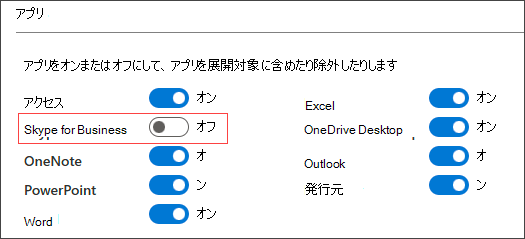
Office 365 クライアント インストール ウィザードの [製品] タブで、[アプリケーション] セクションまでスクロールし、Skype for Businessボックスをチェックして展開パッケージに含めます。
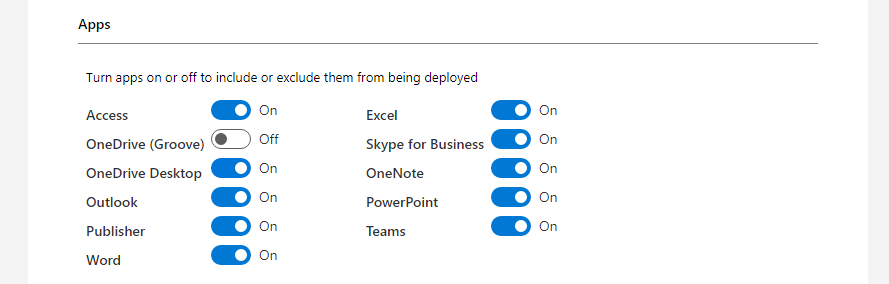
これらの変更により、インストールにSkype for Businessが確実に含まれます。